Come tagliare un video per estrarne una parte con l'app gratuita Video2me per smartphone e tablet Android
Il salvataggio con il computer di solo una parte di un video non rappresenta un grosso problema. Si possono infatti usare programmi di editing video gratuiti e molto performanti come Shotcut, ma anche più semplici come Video To Video.
Esistono anche mote applicazioni per dispositivi mobili che sono in grado di tagliare i video in modo da estrarne solo la parte che ci interessa salvare. Vedremo come effettuare questa operazione con l'applicazione Video2me che è già stata installata da più di un milione di persone e che, per la mia esperienza, ritengo una delle migliori nel suo genere.
Si tratta di una app gratuita con annunci, che però possono essere eliminati, a fronte di una spesa di un paio di euro e che comunque sono poco invasivi. Con questa app non si editano solo video, ma si possono modificare anche immagini, GIF animate e musica. È una app molto eclettica anche perché è in grado tra l'altro di creare GIF da video, di convertire video in GIF e anche di far andare un video all'indietro.
I video modificati o estratti con questa applicazione andranno a finire nella cartella Video2Me, all'interno della cartella Movies, presente nei dispositivi mobili Android. Sempre con Video2Me si possono creare delle presentazioni di foto con musica, creare dei collage di video, applicare l'effetto slow motion e molto altro ancora.
Ho pubblicato sul mio Canale Youtube il tutorial su come estrarre una parte di un video con Video2Me.
Dopo l'installazione della app dal Google Play Store e la sua apertura, verrà visualizzata la home con 4 pulsanti.
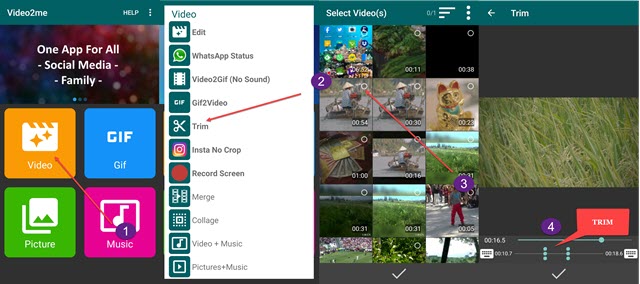
Si tocca su Video per aprire l'elenco di tutti gli strumenti disponibili. Si può andare su Edit per modificare il video con i molti tool presenti. Nel caso in cui si sia interessati solo alla estrazione di una parte del filmato, si tocca su Trim. C'è da dire però che lo strumento Trim si può selezionare anche dopo aver scelto Edit.
Nella finestra successiva, si sceglie il video su cui operare. Per agevolarci, vengono mostrati in una griglia gli ultimi video scaricati, modificati o comunque acquisiti dal nostro dispositivo. Si seleziona il filmato da cui estrarre la clip e si tocca sulla icona del baffo bianco presente a fondo pagina. Il video sarà immediatamente riprodotto.
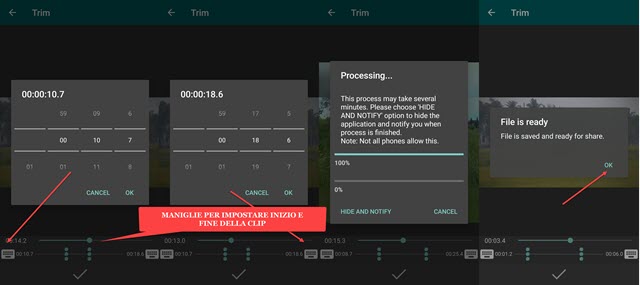
Per impostare l'inizio e la fine della clip, si possono usare le maniglie poste in basso e trascinarle con un dito. Per fare un lavoro preciso al decimo di secondo, si tocca sui due pulsanti posti accanto alla Timeline. In questo modo si potranno impostare il punto di inizio e di fine della clip scegliendone minuti, secondi e decimi di secondo del punto di inizio e di fine della stessa. Si va sul baffo in basso per procedere alla creazione della clip.
Visualizzeremo un popup con la percentuale già completata dell'encoding, che in questo caso sarà molto rapido. Opzionalmente però si può nascondere l'avviso e ricevere notifica quando sarà terminato. Si va poi su OK sulla notifica che il file è pronto. La clip verrà riprodotta e potrà essere condivisa con un'altra app del telefonino. La si potrà anche ritrovare nel dispositivo, aprendone un File Manager e cercando la cartella Video2me, all'interno di Movies. Se si modificano le immagini, i file saranno invece inviati nella cartella Pictures. In conclusione Video2Me è una app dalle molte funzionalità per video, immagini, GIF animate e musica che consiglio di installare.



Nessun commento :
Posta un commento
Non inserire link cliccabili altrimenti il commento verrà eliminato. Metti la spunta a Inviami notifiche per essere avvertito via email di nuovi commenti.
Info sulla Privacy